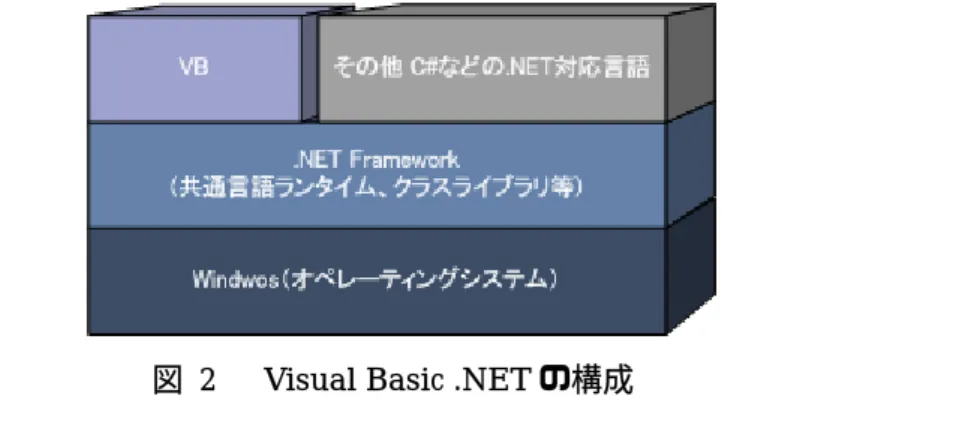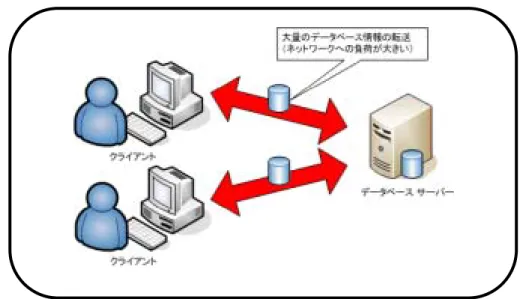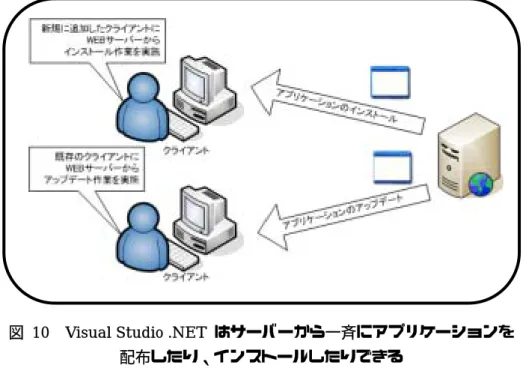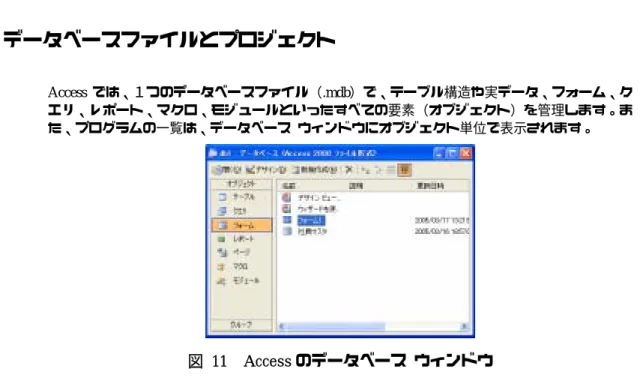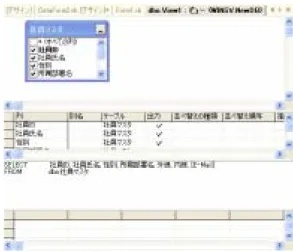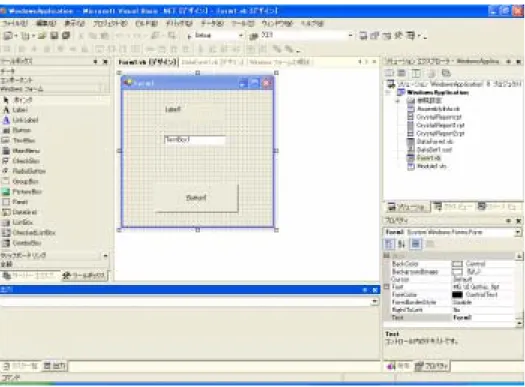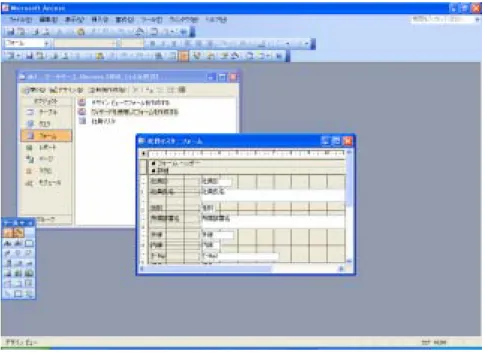Microsoft
®
Access 開発者のための
このテキストの中で使用しているアイコンの意味は以下のとおりです。
(OnePoint) 補足情報 (実習) 実習タイトル このドキュメントに記載されている情報 (URL 等のインターネット Web サイトに関する情報を含む) は、将来 予告なしに変更することがあります。別途記載されていない場合、このソフトウェアおよび関連するドキュメントで 使用している会社、組織、製品、ドメイン名、電子メール アドレス、ロゴ、人物、場所、出来事などの名称は架空 のものです。実在する名称とは一切関係ありません。お客様ご自身の責任において、適用されるすべての著作権関連 法規に従ったご使用を願います。 マイクロソフトは、このドキュメントに記載されている内容に関し、特許、特許申請、商標、著作権、またはその他 の無体財産権を有する場合があります。別途マイクロソフトのライセンス契約上に明示の規定のない限り、このドキ ュメントはこれらの特許、商標、著作権、またはその他の無体財産権に関する権利をお客様に許諾するものではあり ません。はじめに
このホワイトペーパーでは、Microsoft®
Access(以下、Access と表記します)によるアプリケーシ ョン開発に携わっている方々を対象に、Microsoft®
Visual Basic® .NET(以下、Visual Basic .NET と 表記します)によるプログラミングを、より早く理解していただくことを目的としています。 以下のとおり、ホワイトペーパーは全部で3部構成になっており、このうちの第1部が本ドキュ メントとなります。
z 第1部 「Microsoft Access 開発者のための Microsoft Visual Basic .NET 入門」 Visual Basic .NET の概要や Access と比較して、どのような機能を備えているのかを 簡単に説明します。
z 第2部 「Microsoft Access と Microsoft Visual Basic .NET の データアクセス テクノロジーの比較」
Visual Basic .NET のデータアクセス技術について、Access と比較しながら詳細に説 明します。
z 第3部 「Microsoft Visual Basic .NET による Windowsアプリケーションの作成」 Visual Basic .NET で Windows のアプリケーションのサンプルを作成し、開発手法を 具体的に説明します。
目次
第
1 章
Visual Basic .NET の概要 ...1
1.1
Visual Basic .NET とは? ...2
1.2
Visual Basic .NET の実行環境...3
第
2 章 Access と Visual Studio .NET の比較 ...4
2.1
開発環境...5
2.2
データアクセス
...7
2.3
セキュリティ...9
2.4
アプリケーションの展開... 11
第
3 章 Access 開発者のための Visual Basic .NET...13
3.1
プログラムの管理
...15
3.2
テーブル...16
3.3
クエリ
...18
3.4
フォーム...20
3.5
レポート...24
3.6
ページ
...25
3.7
モジュール
...26
3.8 Access のアップサイジングウィザードの利用 ...27
第1章
Visual Basic .NET の概要
◆第1章で理解できること
Visual Basic .NET は、Windows および Web 用のさまざまなアプリケーションを開発するための高機 能なプログラミング言語です。Visual Studio によって Visual Basic .NET でアプリケーションを開発 できます。
1.1
Visual Basic .NET とは?
Access は、デスクトップ用途をターゲットとしており、2 ギガバイト未満のデータを扱う個人およ びワークグループに適しています。また、こうしたデータを扱うためのフォーム、レポート、クエ リなどを、簡単に作成することができます。 Access がデータベース アプリケーションに専門化したソフトウェアであるのに対し、Visual Basic .NET はプログラミング言語であり、そして、その言語をもちいたより広範な目的に対応でき る開発ツールとして Visual Studio .NET もしくは Visual Basic .NET Standard Edition が提供されます。 Access データベースをはじめとする各種のデータベースを扱えるだけでなく、ユーティリティやゲ ーム、モバイルデバイスに対応するアプリケーション、Web ベースで動作するアプリケーション、 サーバー側のアプリケーションの開発など、さまざまな目的に対応した強力な機能と、使いやすく 高い生産性を備えたツールとして設計されています。Access よりも汎用的に、多岐に渡る機能を備 えており、Windows が持つあらゆる機能にアクセスできるため、Access では実現しにくいことでも 実現できます。Visual Basic .NET での開発は、デスクトップだけでなく、Web 用途もターゲットにしており、個人 向けから数百あるいは数千以上のユーザ規模のインターネット環境にまで対応することができます。
Visual Basic .NET のプログラミング言語は、Access の開発言語として提供されている Microsoft Visual Basic for Applications(以下、VBA と表記します)と基本的な構文が似ているため、Access 開発者にとって習得しやすい言語といえます。
Access 開発者は、開発経験を活かしながら Visual Basic .NET を習得することができ、すぐに生産 的なシステム開発が行えるようになります。
Visual Basic .NET により、Access 開発者は、仕事のスケールアップを図ることができるのです。
Visual Basic .NET について
Visual Basic .NET の詳しい情報については、次のサイトを参照して下さい。 z Visual Basic ホームページ
http://www.microsoft.com/japan/msdn/vbasic/
z VBA から Visual Basic .NET へのコードの変換
1.2
Visual Basic .NET の実行環境
Access は、Windows 上で稼働するデータアクセス機能などのランタイムモジュール群を利用して 動作しています。しかし、通常 Access を使用する際には、このランタイムモジュール群の存在を 意識せずに利用しています。
図 1 Access の構成
Visual Basic .NET では、このランタイムモジュール群に該当するものが.NET Framework になりま す。簡単に言えば、.NET Framework は Visual Basic .NET で作成したアプリケーションを Windows 上で実行するための仮想実行環境です。
.NET Framework は、共通言語ランタイムやクラスライブラリなどから構成されており、Visual Basic .NET の他に C++や C#など、サードパーティから提供されているものも含め、20 種類以上の さまざまなプログラミング言語で利用できます。また、Web アプリケーションを実行するための 機能も提供しています。
図 2 Visual Basic .NET の構成
.Net Framework について
.Net Framework の詳しい情報については、次のサイトを参照して下さい。
●.NET Framework ホーム
第2章 Access と Visual Studio .NET の比較
◆第2章で理解できること
本章では、Access と Visual Basic .NET の基本的なアーキテクチャを比較します。
次のような観点に絞って比較し、Access と Visual Basic .NET にはどのような違いがあるのか、Visual Basic .NET を使用することで、どういったメリットがあるのかを探っていきます。
z 開発環境 z データアクセス z セキュリティ
2.1
開発環境
Access は、データベースと開発ツールを一体化したソフトウェアで、スタンドアロン環境で開発 することを前提としています。 このため、Access 以外に特別なソフトウェアを使用することなく、手軽にシステムを開発するこ とができます。図 3 Access は必要なツールを一体化した開発環境を提供する
これに対して、Visual Basic .NET は、Microsoft®
Visual Studio® .NET(以下、Visual Studio .NET と表 記します)という統合開発環境パッケージの一部として提供されます。
Visual Studio .NET では、.NET Framework で使用できる、すべての言語での開発および相互運用性 をサポートしています。また、ネットワーク上で共有しているデータベースやレポート作成用の ソフトウェアなど、多くのソフトウェアを一つの開発環境で利用できることが大きな特長になっ ています。
Visual Studio .NET では、たとえば、異なる言語で作成したアプリケーション間で、データベース を共有したり、GUI の部分だけを共有したりするようなプログラムを作成することができます。 このため、Access 以上に多くの資源を利用して柔軟にシステムを開発することができます。
Visual Studio .NET について
Visual Studio .NET では、開発生産性と高い品質のアプリケーションを開発するための統合開発環 境です。コミュニティサイトで 300 万人を超える世界中の Visual Basic 開発者からリソース、コン ポーネント、およびコードが提供されています。また、サードパーティのベンダ市場からコンポ ーネントを選択して、機能豊富な.NET ベースのアプリケーションを開発できます。
統合開発環境のVisual Studio .NET の詳しい情報については、次のサイトを参照して下さい。 z Microsoft® Visual Studio® Developer Center
2.2
データアクセス
Access は、スタンドアロン環境に最適化されたデータアクセス技術を利用しており、基本的に Access 自身が保持するデータベースにアクセスすることを前提として設計されました。 データベースをサーバーで共有することも可能ですが、Access ではクエリ処理をクライアント側 で実行するため、大量のデータベース情報がネットワーク上に転送され、ネットワーク トラフィ ックを増大させてしまいます。とくに、複数クライアントから同時にアクセスした場合は、パフ ォーマンスの低下を招くおそれがあります。ただし、Access にも ActiveX Data Object (ADO)に対応したデータアクセスの方法があり、外部の データベースを利用する場合により高いパフォーマンスを実現できます。
図 5 Access はクエリ処理をクライアント側で実行する
これに対して、Visual Basic .NET では、スタンドアロンから大規模なネットワーク環境にまで対応 できるデータアクセス技術を利用します。Visual Basic .NET では、クエリ処理をサーバー側で実行 するアプリケーションを作成することができます。このため、ネットワークの負荷を最小限にし て、快適なパフォーマンスのデータアクセスが実現できます。
Visual Basic .NET のデータアクセス機能について
Visual Basic .NET のデータアクセス機能の詳しい情報については、
第2部 「Microsoft Access と Microsoft Visual Basic .NET のデータアクセス テクノロジーの比較」 を参照してください。
2.3
セキュリティ
Access では、データベースをファイルで管理しているため、データベース単位にアクセス権を設 定する、ファイル セキュリティを利用したアプリケーションが開発できます。 ただし、このファイル セキュリティでは、パソコンのフォルダを開いていくことで簡単にファイ ルの位置を特定できてしまい、アクセス許可を変更されるおそれがあります。このため、万全の セキュリティのためには、ファイルの位置が特定されないように工夫することが必要となります。図 7 Access はファイル セキュリティを利用する
これに対して、Visual Basic .NET では、.NET Framework が提供するセキュリティ システムを利用 してアプリケーションを保護するシステムを開発することができます。 このセキュリティ システムでは、コードの作成者、コードの目的、インストール元、および実行 しようとしているユーザに基づいて、アプリケーションに許可する操作と許可しない操作をプロ グラム レベルできめ細かく制御することが可能です。たとえば、特別なデジタル署名を所持する ユーザのみにプログラムの実行権限を与えるなど、より安全な実行環境を作成することができま す。
.NET Framework のセキュリティ機能
.NET Framework のセキュリティに関する詳しい情報については、次のサイトを参照してください。 z アプリケーションの保護
http://www.microsoft.com/japan/msdn/library/default.asp?url=/japan/msdn/library/ ja/cpguide/html/cpconSecuringYourApplication.asp
2.4
アプリケーションの展開
Access で作成したアプリケーションを含むデータベースファイル(.mdb)を展開するためには、 クライアントの 1 台 1 台に対して、Access をインストールし、データベースファイルをコピーし ます。このため、クライアントを追加するたびに Access のインストールとファイルのコピーが必 要です。 また、Access のランタイム アプリケーションを展開する場合についても、Access 自体のインスト ールは必要ないものの、クライアントを追加するたびにランタイム アプリケーションをインスト ールしなくてはなりません。このランタイムは、Access アプリケーションを動作させることだけ を目的としたものです。 このため、アプリケーションに変更をかけるたび、すべてのクライアントにアップデートを行う といった手間が生じるので、運用管理にコストがかかる場合があります。図 9 Access はクライアントマシンごとにアプリケーションをインストールする
これに対して、Visual Basic .NET で作成したアプリケーションは、.NET Framework という実行環 境を必要とします。.NET Framework は、プログラミング言語に依存せず、さまざまな目的に対応 した汎用性の高い実行環境です。たとえば、アプリケーションを Web サーバーから直接読み込ん で実行する機能としてノータッチデプロイメントが用意されています。この機能を利用して、す べてのクライアントにアプリケーションをインストールすることなく、実行することができます。 また、このアプリケーションを自動的に更新する機能を、アプリケーション自身に組み込むこと もできます。こうすることで、アプリケーションを効率よく展開し、保守していくことができま す。
図 10 Visual Studio .NET はサーバーから一斉にアプリケーションを
配布したり、インストールしたりできる
アプリケーションの展開方法 アプリケーションの展開方法の詳しい情報については、次のサイトを参照してください。 z .NET Framework のノータッチ デプロイメント http://www.microsoft.com/japan/msdn/vs/deployment/vbtchNo-TouchDeployme ntInNETFramework.asp第3章 Access 開発者のための
Visual Basic .NET
◆第3章で理解できること
本章では、次のような Access の基礎的な機能をベースに Visual Basic .NET が提供している機能の簡 単な概要を説明します。 z プログラムの管理 z テーブル z クエリ z フォーム z レポート z ページ z モジュール z Access のアップサイジングウィザードの利用
Access と Visual Basic .NET を比較すると、操作性にほとんど違いのない機能もあれば、よりリッ チなインタフェースを提供している機能もあることが確認できます。また、たいていの場合、Access と同等のアプリケーションは、Visual Basic .NET でも開発できます。
なお、Visual Basic .NET では、Microsoft® SQL Server™(以下、SQL Server と表記します)に接続 してアクセスすることを前提として説明します。
3.1
プログラムの管理
データベースファイルとプロジェクト
Access では、1つのデータベースファイル(.mdb)で、テーブル構造や実データ、フォーム、ク エリ、レポート、マクロ、モジュールといったすべての要素(オブジェクト)を管理します。ま た、プログラムの一覧は、データベース ウィンドウにオブジェクト単位で表示されます。図 11 Access のデータベース ウィンドウ
これに対して、Visual Basic .NET では、ひとつのアプリケーションに対してプロジェクトという単 位でフォームやレポート、モジュール(コード)を管理します。そして、プロジェクトやフォー ムといったそれぞれの要素は別個のファイルとして保存されます。プロジェクトとは、アプリケ ーションを構成するプログラムの集まりです。また、ひとつ、または複数のプロジェクトを扱う ためにソリューションが用意されています。
Visual Basic .NET は、プロジェクトに関係付けられた各種のファイルをもとにコンパイルという処 理を行って、実行形式のファイル(.exe)を作成します。プログラムを動作させるということは、 こうして生成された実行形式ファイルを実行することです。
Visual Basic .NET では、フォームやモジュールのプログラムは、各々がひとつのファイルとして保 存されます。このファイルの一覧、つまり、プロジェクトの内容は、ソリューションエクスプロ ーラに表示されます。ソリューションエクスプローラでは、プログラムファイルを開いたり、追 加や削除をしたりすることができます。
3.2
テーブル
テーブルの作成と編集
Access では、テーブルのデザイン ビューを使用して、テーブルを作成したり、編集したりします。 同じように Visual Basic .NET でも、テーブル デザイナを使用して、テーブルの作成や編集ができ ます。
図 13 Access のテーブルのデザイン ビュー
テーブル デザイナは、接続しているデータベースのテーブルをデザインできるビジュアル ツー ルです。 グリッドの各行はデータベースの列を表しています。グリッドの部分には、列名、データ型、長 さ、NULL 値を許可するかどうかの設定など、各データベース列の基本的な特性が表示されます。 テーブル デザイナの下の部分には、グリッドで選択されているデータ列の追加の特性が表示され ます。テーブルの作成と編集
Access では、テーブルを開くと表示される、データ シート ビューを使用して、データを入力し たり、編集したりします。同じように Visual Basic .NET でも、接続しているデータベースのテー ブルを開いて、結果ペインを表示し、データの入力や編集ができます。
図 15 Access のテーブルのデータ シート ビュー
結果ペインとは、最後に実行された選択クエリの結果を表示する機能です。結果ペインでは、結 果セット内にデータを追加したり、編集したりすることができます。
3.3
クエリ
クエリの作成と編集
Access では、クエリのデザイン ビューを使用して、クエリを作成したり、編集したりします。同 じように Visual Basic .NET でも、クエリ デザイナを使用して、クエリの作成や編集ができます。
図 17 Access のクエリのデザイン ビュー
クエリ デザイナは、データアクセス用のコントロールの編集時に起動することができます。
図 18 Visual Studio .NET のクエリ デザイナ
また、Visual Basic .NET では、ビュー デザイナという機能も用意しており、クエリと同じように 接続しているデータベースのビューの作成や編集ができます。
3.4
フォーム
フォームの作成と編集
Access では、フォームのデザイン ビューを使用して、フォームを作成したり、編集したりします。 同じように Visual Basic .NET でも、Windows フォーム デザイナを使用して、フォームの作成や編 集ができます。
図 20 Access のフォームのデザイン ビュー
Windows フォームデザイナでは、ツールボックスから任意のコントロールをドラッグ&ドロップ して配置できるなど、Access と同じような操作性で、フォームをデザインすることができます。 また、ツールボックスには、ラベルやテキストボックス、ボタンなど Access と同じようなコント ロールが用意されています。データフォームウィザード
Access では、フォームのウィザードを実行して、テーブルと連結させたフォームを作成します。 同じように Visual Basic .NET でも、データ フォーム ウィザードを実行して、テーブルと連結さ せたフォームが作成できます。
フォームの実行
Access では、フォームを開いて、直ちに実行確認することができます。同じように Visual Basic .NET でも、デバッグ機能を使用して、直ちにフォームを実行することができます。
図 24 Access のフォームの実行結果
3.5
レポート
レポートの作成と編集
Access では、レポートのデザイン ビューを使用して、レポートを作成したり、編集したりします。 Visual Basic .NET には、レポートの作成や編集用に Crystal Reports for Visual Studio .NET (Business Objects 社製品)が標準添付されています。Visual Basic .NET でも、Crystal Reports を使用して、レ ポートの作成や編集ができます。
図 26 Access のレポートのデザイン ビュー
3.6
ページ
ページの作成と編集
Access では、ページ(html)のデザイン ビューを使用して、ページを作成したり、編集したりしま す。同じように Visual Basic .NET でも、Web フォーム デザイナを使用して、ページの作成や編集 ができます。
図 28 Access のページのデザイン ビュー
Web フォーム デザイナでは、Windows フォーム デザイナと同様の操作性で簡単に Web ページが 編集できます。また、インターネット インフォメーション サービス(IIS)を起動しておけば、 Windows フォームと同様にフォームの編集結果を直ちに確認することができます。
3.7
モジュール
モジュールの作成と編集
Access では、Visual Basic Editor を使用して、モジュールを作成したり、編集したりします。Visual Basic .NET でも、コードエディタを使用して、モジュールの作成や編集ができます。
図 30 Access の Visual Basic Editor
Visual Basic .NET では、クラスモジュールの作成や編集用にモジュール編集機能が用意されていま す。
3.8 Access のアップサイジングウィザードの利用
Access には、アップサイジング ウィザードが標準機能として搭載されています。 アップサイジングとは、既存の Access で作成されたデータベース全体、または一部を SQL Server に移行することです。図 32 アップサイジング ウィザードの開始と終了ダイアログ
このウィザードを利用すれば、Access 開発者は既存のスキルを活かしたまま、.NET 環境でのデー タベースの操作を実現することが可能です。たとえば、Access で作成したテーブルを SQL Server に移行し、Visual Studio NET で利用すること ができます。また、Access で作成したクエリについても スクリプト (ユーザ定義関数) 、ストア ドプロシージャ、またはビューに移行して利用することができます。
アップサイジングウィザードの詳細については、以下のサイトを参照してください。 ●アップサイジングの実作業
まとめ
Visual Basic.NET では、Access と同じように簡単かつ視覚的にアプリケーションを作成することが できます。また、アップサイジングウィザードを利用することで、Access のスキルを活かして、 アプリケーションの開発作業を行うこともできます。 さらに Visual Basic.NET を導入することのメリットをまとめると次のようになります。 z 統合開発環境により、多くのソフトウェアを利用して、柔軟なアプリケーションが作成 できる z ネットワークの負荷を最小限にしての快適なパフォーマンスのデータベースアクセス 機能が利用できる z ユーザ単位など、きめ細かいセキュリティを設定したプログラムが作成できる z アプリケーションの展開および運用管理が効率よく行える この後に続く、第2部や第3部では、Visual Basic.NET の具体的な操作方法やコードの記述方法を 示しながら、使い方が理解できる内容となっています。 さらに理解を深めるために、これらの参照もお勧めします。